Как повысить показатель качества
Как повысить показатель качества
Потратить целый день, чтобы выявить низкие показатели качества, всякий раз кликать по текстовому окну для просмотра детальной информации по каждому ключевому слову, а затем пробовать разные варианты организации групп объявлений или составлять новые тексты – перспектива, согласитесь, безрадостная. Но можно лучше распорядиться временем, поскольку есть более эффективный способ выявить проблемные зоны.
1. Запустите отчет по ключевым словам, содержащий минимум шесть столбцов:
кампания;
группа объявлений;
ключевое слово;
цена;
показатель качества
показы.
2. Освоившись с этим методом, вы впоследствии можете добавить столбец с данными о конверсиях.
3. Когда отчет будет готов, экспортируйте данные в Excel.
4. На основе данных отчета постройте сводную таблицу.
В сводной таблице вы можете настроить просмотр среднего показателя качества для группы объявлений. Но имейте в виду, что на уровне группы он высчитывается исходя из того, что все ключевые слова одинаково значимы, независимо от кликов и показов. Допустим, группа объявлений имеет следующие показатели:

Средний показатель качества для данной группы составляет 7: (4 + 7 + 10) / 3.
ПОСТРОЕНИЕ СВОДНЫХ ТАБЛИЦ
В сводной таблице собрана информация из различных источников. Она позволяет сравнивать многие показатели на более высоком уровне обобщения и проводить их анализ.
Создание сводных таблиц в Excel занимает всего несколько секунд. Нужно выполнить следующие шаги:
1. Импортировать данные в Excel.
2. Удалить все строки над строкой заголовка (содержит помеченные ключевое слово, группу объявлений, показатель качества и т. п.).
3. На вкладке «Вставка» (Insert) нажать кнопку «Сводная таблица» (PivotTable, крайняя слева).
4. Убедитесь, что выбран весь лист, и нажмите OK.
Excel создаст новый лист, содержащий информацию сводной таблицы.
С инструкцией Microsoft по созданию сводных таблиц можно ознакомиться по адресу: www.office.microsoft.com/en-us/excel/HP101773841033.aspx.
Если показатель качества каждого ключевого слова в группе объявлений «взвесить» по числу показов, получится иная картина. Умножьте число показов для каждого ключевого слова на показатель качества, затем сложите произведения и поделите на общее количество показов, которые получили все объявления в данной группе:
((1000 ? 4) + (10 ? 7) + (1 ? 10)) / 1011 = 4,04.
Как видите, показатель качества у данной группы объявлений на самом деле равен не 7, а 4,04.
Средневзвешенные значения нужны потому, что вы создаете сводную таблицу, цель которой – выделить участки с низким показателем качества и высокими расходами. Поэтому после того, как вы импортируете отчет по ключевым словам в Excel, добавьте еще один столбец с заголовком «Показатель качества ? Количество показов». Чтобы наполнить его данными, задайте формулу: умножить показатель качества ключевого слова на собранное им количество показов.
Примечание. Есть инструменты, которые самостоятельно проводят такие расчеты и могут даже ранжировать группы объявлений по значимости. Я сам разработал такой инструмент и назвал его Quality Score Analyzer (анализатор показателя качества) – см. www.certifiedknowledge.org/membership-information/ppc-tools/quality-score-analyzer/. В него заложены алгоритмы, которые указывают, где лучше оптимизировать показатели качества на основе таких данных, как количество показов, нормированные показатели качества и расходы.
Создайте сводную таблицу. Строки отведите под группы объявлений, а столбцы – под следующие данные: «Суммарное количество показов»; «Сумма (Показатель качества ? Количество показов)»; «Сумма расходов».
Создайте столбец для показателя качества, где будут отображаться средневзвешенные значения. Для него задайте простую формулу: поделить «Сумма (Показатель качества ? Количество показов)» на «Суммарное количество показов». Вы получите столбец, где будет показан ваш фактический показатель качества для каждой группы. Сводная таблица должна иметь такой же вид, как на рис. 7.8. Некоторые конфигурации Excel не позволяют создавать формулы, использующие данные сводной таблицы. Но есть выход: скопируйте столбцы, с которыми собираетесь работать («Сумма (Показатель качества ? Количество показов)» и «Суммарное количество показов»), и вставьте их как числовые значения; затем ссылайтесь на них, когда будете составлять формулу для расчета фактических значений.
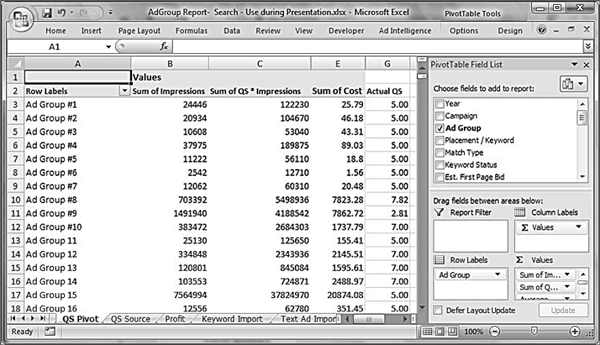
Рис. 7.8. Сводная таблица с фактическими значениями показателя качества и данными о расходах
В таблице вам нужно искать группы объявлений с высокими расходами и низким показателем качества. На рис. 7.8 самые высокие расходы и самый низкий показатель качества у группы № 9. Она больше всего заслуживает оптимизации. Когда освоитесь со сводными таблицами, можете добавлять в них дополнительные параметры, например конверсии или прибыль от размещения объявлений (ROAS). Сводная таблица не указывает, что делать. Ее задача – представить обобщенную информацию, которую легко проанализировать, чтобы определить, с чего начать оптимизацию. Согласитесь, что анализировать данные на уровне групп объявлений проще, чем по отдельности изучать показатели качества десятков тысяч ключевых слов.
Обнаружив группы объявлений с высокими затратами и низкими показателями качества, заходите в каждую через AdWords-аккаунт и жмите на диалоговые окна (см. рис. 7.3), чтобы узнать, какие проблемы с ключевыми словами возникли.
Более 800 000 книг и аудиокниг! 📚
Получи 2 месяца Литрес Подписки в подарок и наслаждайся неограниченным чтением
ПОЛУЧИТЬ ПОДАРОКДанный текст является ознакомительным фрагментом.
Читайте также
Что означает каждый показатель
Что означает каждый показатель Внешне многое из сказанного может показаться чистой теорией, но на самом деле все это имеет большое практическое значение. Все определенные нами показатели можно поставить на службу любой компании, чтобы ее управляющие лучше представляли
Как повысить эффективность труда?
Как повысить эффективность труда? Есть два вида ресурсов, которые могут позволить вам улучшить ваши финансовое состояние: ваше время и ваши деньги. Все остальные ресурсы или не поддаются измерению (например, здоровье, образование или полезные знакомства), или их можно
4.1. Последствия продажи товаров ненадлежащего качества. Порядок предъявления и рассмотрения требований потребителей по поводу качества приобретенного товара
4.1. Последствия продажи товаров ненадлежащего качества. Порядок предъявления и рассмотрения требований потребителей по поводу качества приобретенного товара Качество товара – это сложное понятие, которое включает в себя различные компоненты. В первую очередь к ним
Цена как показатель качества
Цена как показатель качества Если заявления о превосходстве какого-либо товара над другими не могут быть подтверждены независимыми достоверными источниками, то продавцам необходимо найти другие способы убеждения покупателей. Один из них — это провести параллель между
Как повысить эффективность специалиста
Как повысить эффективность специалиста Для работника умственного труда умение сосредоточиться на собственном вкладе особенно важно. Уже одно это само по себе дает (либо не дает) ему возможность вообще внести вклад в общий успех компании.Работники умственного труда не
7. Показатель качества
7. Показатель качества Показатель качества – самый важный параметр вашего AdWords-аккаунта, поскольку играет определяющую роль в успехе рекламы. Он может решить судьбу вашего аккаунта. Если показатель качества низкий, аккаунт обречен на провал. Зато высокий показатель
Что такое показатель качества?
Что такое показатель качества? Показатель качества – самый сложный количественный показатель в AdWords-аккаунте. По мнению многих, это неизвестно как рассчитанная величина, на которую невозможно воздействовать напрямую. Тем не менее она сильнее всех других показателей
Как показатель качества влияет на рейтинг объявления
Как показатель качества влияет на рейтинг объявления Когда ваше объявление отображается на странице результатов, для соответствующего ключевого слова заново рассчитывается показатель качества. Чем выше рейтинг объявления, тем более высокую позицию оно займет в
Факторы, определяющие показатель качества в поисковой сети
Факторы, определяющие показатель качества в поисковой сети В AdWords-аккаунте применяется несколько показателей качества. Самый прозрачный из них – тот, что рассчитывается для поисковой сети: вы можете видеть его значение и в своем аккаунте, и в отчетах.Один из неприятных
Как узнать свой показатель качества
Как узнать свой показатель качества Показатель качества выражается целым числом от 1 до 10. Чем оно выше, тем лучше показатель. На самом деле Google вычисляет его с точностью до нескольких знаков после запятой и именно в таком виде применяет во внутренних расчетах, а для
Показатель качества для контекстно-медийной сети
Показатель качества для контекстно-медийной сети Контекстно-медийную сеть мы будем подробно изучать в главе 9, а пока нужно понять одну ее особенность, которую надо учитывать при изучении своих показателей качества. При автоматическом размещении, когда ключевые слова
Показатель качества при выборе мест размещения вручную
Показатель качества при выборе мест размещения вручную Выбор мест размещения вручную означает, что вы сами определяете список сайтов, на которых хотите показывать свою рекламу. В этом случае Google задействует меньший объем вычислительных мощностей, чем при
Что делать, если показатель качества снижается
Что делать, если показатель качества снижается Иногда показатель качества внезапно и резко снижается. Тогда рекомендуется предпринять ряд мер, чтобы выявить источник проблемы и устранить ее. Для начала нужно рассмотреть показатель качества (см. рис. 7.3). Не исключено, что
Оптимальный показатель качества AdWords-аккаунта
Оптимальный показатель качества AdWords-аккаунта Возникает вопрос: как определить общий показатель качества аккаунта, если в нем много ключевых слов, причем одни имеют низкий показатель качества, другие – высокий, у третьих высока цена за конверсию, а четвертые приносят
Как повысить эффективность групп
Как повысить эффективность групп Однако менеджменту надо не только управлять неформальными организациями, чтобы использовать их потенциальные выгоды и снизить их негативное влияние; ему необходимо также повышать эффективность своих групп и комитетов. Поскольку эти
Повысить доверие
Повысить доверие Обязательно проведите эти 50 консультаций! Во-первых, вы сильно вырастете как эксперт. Во-вторых, начнете понимать, что действительно нужно вашим клиентам. Разговаривая через экран монитора, реальной связи не получить. А когда вы проведете консультации,
Геддс Брэд
Просмотр ограничен
Смотрите доступные для ознакомления главы 👉